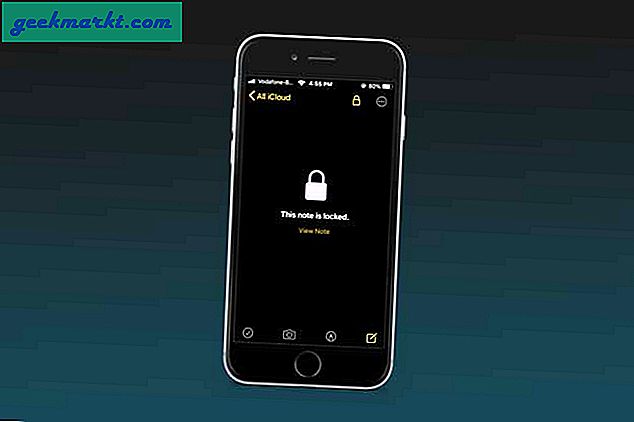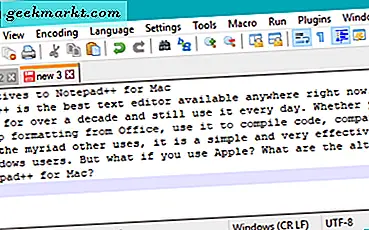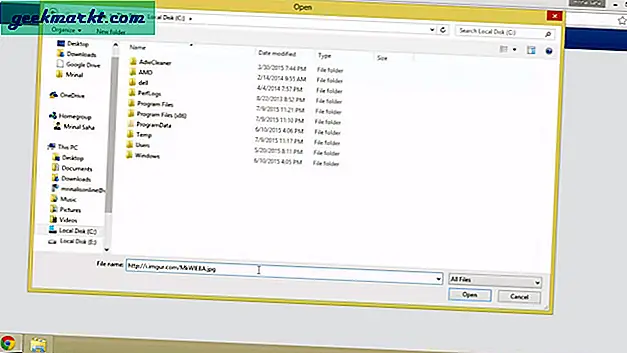Med den senaste uppdateringen för Google Chrome Android (version 78.0.3904.96) har Google integrerat objektiv i Google Chrome. Med det kan du nu omvända sökbilder direkt utan besväret med att ladda ner appen externt. Du kan inte bara söka om Google-bilder utan valfri bild på vilken webbplats som helst. Tyvärr fungerar det inte för lokala bilder men vi kommer till det i slutet av den här artikeln.
Läsa: Så här gör du om Google-sökning på en bild på Android
1. Uppdatera främst Google Chrome Android-appen till den senaste versionen, dvs. 78.0.3904.96. Det är en stabil variant så att du inte har några problem.

2. Gå över till krom: // flaggor och sök efter ”Google Lens” i sökfältet. Aktivera flaggan med titeln “Google Lens-driven bildsökning i snabbmenyn”. När du har aktiverat flaggan ber Chrome dig att starta om webbläsaren för att ändringarna ska träda i kraft.
Alternativt kan du gå direkt till Google Lens-flaggan genom att klicka på den här länken.

3. När du har aktiverat flaggan ser du en liten objektivikon högst upp i varje Google-bildsökning. Till exempel när jag söker i "grå t-shirt" på Google Bilder och resultaten dyker upp. Jag klickar på ett enskilt sökresultat och jag kan se en liten objektivikon längst upp till höger. Om du knackar på linsikonen visas det realiserbara överliggande fyrkantiga urvalet. Du kan justera överlägget för att isolera delar av en bild som du vill se på internet, som en streckkod eller logotyp på T-shirt. När du är klar kommer det att ge upp lämpliga resultat längst ner.

Om du surfar på en viss webbplats och vill att Google Lens snabbt ska köra ned en omvänd sökning, tryck länge på bilden för fler alternativ. Nu skulle du se ett nytt alternativ som heter "Sök med Google-objektiv". Klicka på den och ett popup-fönster visar resultaten från Google Lens.

Dessutom är Google Lens användbart när du bläddrar igenom en bild med en främmande text. Med den här funktionen kan du trycka länge på bilden och snabbt dela den till objektivet. Vidare kan Google Lens kopiera, transkribera eller översätta texten åt dig.

Den här funktionen fungerar på alla Chromium-baserade webbläsare. Jag har testat det på andra webbläsare som Kiwi, Brave och Vivaldi. Funktionaliteten och stegen för att aktivera den är exakt desamma.
Objektivsökning på lokala bilder
Du kan använda Google Chrome som en filbläddrare för dina lokala bilder genom att skriva “file: /// sdcard /”. Långtrycksåtgärden är dock inaktiverad på lokalt lagrade bilder. Därför måste du använda Google Foto för dessa scenarier. Google Photos har inbyggd objektiv och det kan skanna alla bilder du laddar upp till Google Photos.
Till exempel, om du får en bild via WhatsApp och du vill att Google Lens ska skanna dessa bilder. För det måste du först ladda upp det till Google Foto. För att göra det, öppna Google Photos-appen och vänta tills bilden synkroniseras med Google Photos. Alternativt kan du klicka på dela bilden och ladda upp den till Google Foto.

När du är klar trycker du på bilden så ser du en objektivikon längst ner bredvid Ta bort-knappen. Tryck på den och Google Lens skannar hela bilden och ger lämplig utdata.

Om du gör detta ofta rekommenderar jag dig att ladda ner Google Lens-appen. Du kan dela foton direkt med Google Lens och skanna dem. Dessutom fungerar den också i realtid med telefonens kamera.
Läs också: Så här får du Googles RCS-meddelanden på alla Android-enheter